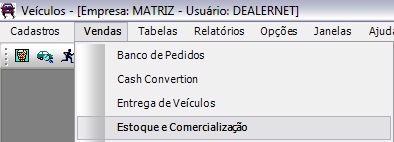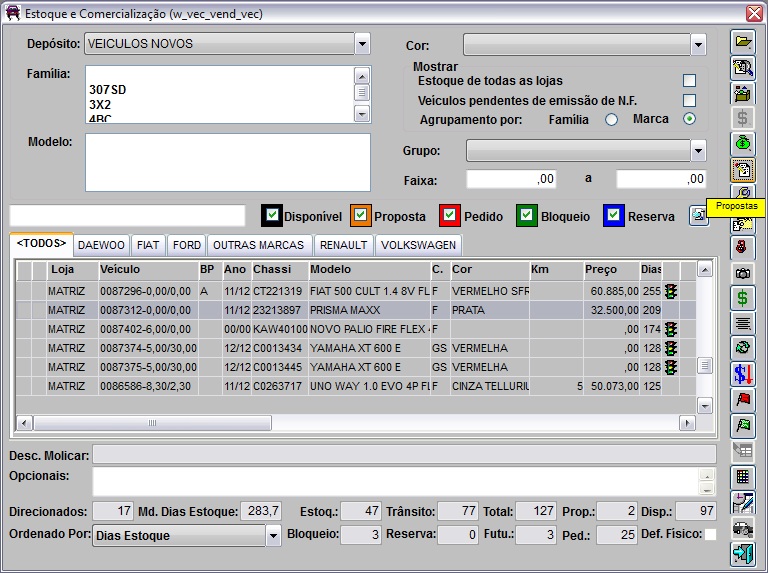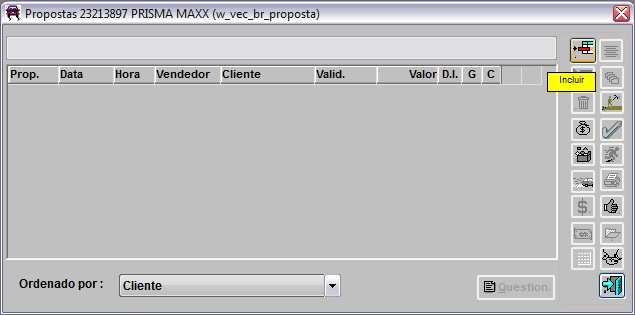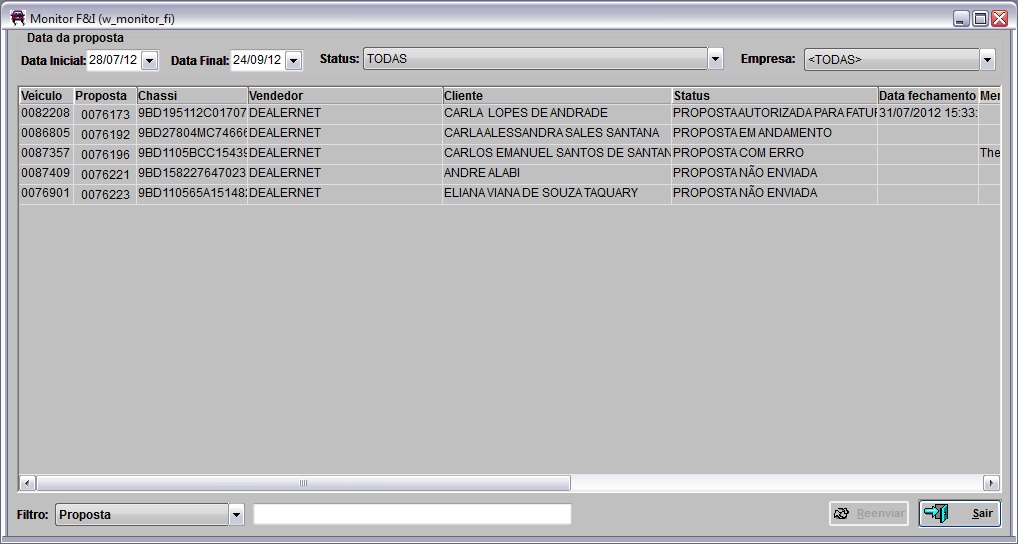De Dealernet Wiki | Portal de Soluçăo, Notas Técnicas, Versőes e Treinamentos da Açăo Informática
Tabela de conteĂșdo |
Introdução
O F&I System serve para integrar as informaçÔes do F&I com as do mĂłdulo de VeĂculos, na proposta de veĂculos.
Como irĂĄ funcionar: apĂłs realizar todas as configuraçÔes necessĂĄrias, faz-se a proposta no mĂłdulo de VeĂculos, a mesma Ă© enviada para o F&I System para que sejam comercializados os produtos/serviços para o cliente. Todas as propostas comercializadas sĂŁo acompanhadas pelo Monitor F&I.
ConfiguraçÔes
Chave do Grupo de Empresas para Integração
Como Configurar VeĂculos IndisponĂveis
Tabela Serviços Adicionais x F&I System
Utiliza F&I System Integrado ao MĂłdulo VeĂculos
Utilizar Fator de Redução na Integração F&I System
Cadastrando Proposta F&I
MĂDULO VEĂCULOS
Ao iniciar uma proposta no Dealer, automaticamente a mesma serĂĄ enviada ao F&I System. As propostas enviadas ao F&I System devem ser acompanhadas pelo Monitor F&I, no menu OpçÔes no mĂłdulo VeĂculos. Se houver alguma pendĂȘncia de cadastro, a proposta nĂŁo serĂĄ enviada e o seu status serĂĄ PENDENTE. E para que a venda seja enviada, basta realizar as devidas correçÔes e atravĂ©s do Monitor F&I alterando o status da proposta para VENDA NĂO ENVIADA. Ao enviar a proposta, o status serĂĄ VENDA EM ANDAMENTO, atĂ© que a venda seja finalizada no F&I System. A Ășnica ação permitida depois da proposta enviada serĂĄ o cancelamento. Depois de finalizada no F&I venda serĂĄ retornada ao Dealer com os dados referentes ao Financiamento e os Itens Agregados vendidos.
1. No menu principal clique Vendas e Estoque e Comercialização;
2. Na janela Estoque e Comercialização selecione o DepĂłsito, FamĂlia, Modelo, Cor, Grupo e a Faixa de Valor. Tecle TAB ou no botĂŁo ![]() para o sistema trazer as informaçÔes;
para o sistema trazer as informaçÔes;
3. Selecione o carro desejado e clique Propostas;
4. Na janela Propostas, clique Incluir;
5. Na janela Proposta, selecione o nome do Cliente cadastrado na tela de Atendimento Vendedor e informe o valor de venda proposto;
6. Clique OK;
7. Ao retornar para a tela de Propostas, ir para incluir as Formas de Pagamento, InformaçÔes Adicionais, Serviços Adicionais (F&I), Confirmar Proposta, Imprimir Proposta e Imprimir Nota Fiscal, conforme procedimento descrito na documentação de Venda de VeĂculos.
Nota:
-
Toda vez em que o status da proposta for VIN (venda intermediĂĄria) ou VAF (venda autorizada para faturamento), o sistema permite incluir forma de pagamento. Caso o cadastro do cliente esteja desatualizado e for incluir a forma de pagamento, o sistema mostra a mensagem "Existem dados obrigatĂłrios desatualizados no cadastro do cliente. Favor atualizar" obrigando atualizar o seu cadastro.
Monitor F&I
MĂDULO VEĂCULOS
O Monitor F&I serve para visualizar as propostas de acordo com o status selecionado.
1. No menu principal clique OpçÔes e Monitor FISystem;
2. Na janela Monitor F&I informe Data Inicial e Data Final. Selecione o Status para visualizar as propostas.
Notas:
-
Toda vez em que for filtrar as propostas em andamento (Venda IntermediĂĄria), o sistema realiza a busca pelos status de VIN (venda intermediĂĄria) e VEA (venda em andamento).
-
Utilize o campo Filtro para filtrar as informaçÔes da tela por Proposta, VeĂculo, Chassi, Vendedor, Cliente, Data fechamento, Status e Mensagem.